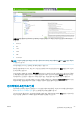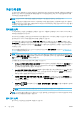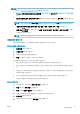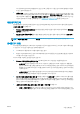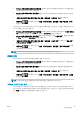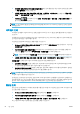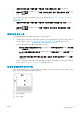HP DesignJet Z2600 Z5600 PostScript Printer-User Guide
●
드라이버 대화상자(Mac OS X 인쇄 대화상자)에서: 표준 인쇄 품질 옵션 대신 사용자 정의 옵션을 선택하
고 가장 섬세하게 상자를 선택합니다.
●
내장 웹 서버의 작업 전송 페이지에서: 기본 설정 > 인쇄 품질 > 사용자 정의를 선택합니다. 품질 수준을
최상으로, 가장 섬세하게를 켜짐으로 각각 설정합니다.
●
전면 패널: , 을 차례로 누른 다음 설정 > 인쇄 기본 설정 > 인쇄 품질 > 가장 섬세하게 사용을 누
릅니다.웹()에서 문의하십시오.
참고: 가장 섬세하게 옵션을 선택하면 인화지에 인쇄할 때 속도가 더 느려지지만 사용되는 잉크 양은 늘어
나지 않습니다.
여백 없이 인쇄
여백 없이 인쇄(용지 가장자리까지)는 경계선 없음이라고도 합니다. 이 옵션은 광택 롤 용지에서만 사용할 수
있습니다
.
여백을 전혀 남기지 않기 위해 프린터는 용지 가장자리를 약간 지난 위치까지 인쇄합니다. 용지 외부에 묻은
잉크는 인자판에 있는 스폰지로 흡수됩니다.
다음과 같은 방법으로 여백 없는 인쇄를 요청할 수 있습니다.
●
Windows 드라이버 대화상자에서: 용지/품질 탭을 선택하고 여백/레이아웃 버튼을 누릅니다. 그런 다음
경계선 없이를 선택합니다.
●
Mac OS X 페이지 설정 대화상자에서: "여백 없음"라는 단어를 포함하는 용지 크기 이름을 선택합니다.
그런 다음 인쇄 대화상자에서 여백/레이아웃 > 경계선 없음을 차례로 선택합니다.
참고:
응용 프로그램에서 페이지 설정 대화상자를 제공하지 않는 경우 인쇄 대화상자를 사용합니다.
●
내장 웹 서버의 작업 전송 페이지에서: 고급 설정 > 용지 > 레이아웃/여백 > 경계선 없음을 선택합니다.
경계선 없이를 선택한 경우 다음 이미지 확대 옵션 중 하나를 선택해야 합니다.
●
프린터에서 자동으로 옵션을 선택한 경우, 프린터에서 이미지를 자동으로 약간 확대하여(일반적으로
각 방향으로 몇 밀리미터씩) 용지 가장자리를 지나 인쇄합니다.
●
응용 프로그램에서 수동으로 옵션을 선택한 경우, 응용 프로그램에서 이미지를 직접 확대하고 실제 용
지 크기보다 조금 더 큰 사용자 정의 용지 크기를 선택해야 합니다
.
참고:
용지를 넣은 이후의 첫 번째 인쇄 작업이 경계선 없는 인쇄 작업인 경우 프린터는 인쇄하기 전에 용지
의 앞쪽 가장자리를 잘라낼 수 있습니다.
경계선 없는 인쇄가 끝나면 프린터는 일반적으로 이미지 영역 내부의 인쇄물을 약간 잘라내어 인쇄물의 경
계면을 제거합니다. 그런 다음 용지를 다시 잘라내어 이미지의 나머지 부분이 다음 인쇄에 포함되지 않도록
합니다. 그러나 작업을 취소하거나 이미지 아래쪽에 공백이 있는 경우에는 한 번만 잘립니다.
절단선 인쇄
절단선이란 선택한 페이지 크기에 맞게 용지를 자를 곳을 나타냅니다. 다음과 같은 방식으로 각 작업마다 절
단선을 인쇄할 수 있습니다.
●
Windows 드라이버 대화상자에서: 기능 탭을 선택한 다음 절단선을 선택합니다.
●
Mac OS X 인쇄 대화상자에서: 완료 중 패널을 선택한 다음 절단선을 선택합니다.
●
내장 웹 서버의 작업 전송 페이지에서: 고급 설정 > 롤 옵션 > 절단선 활성화 > 예를 선택합니다.
또는 기본적으로 모든 작업에서 절단선 인쇄를 선택할 수 있습니다.
60
7 장 인쇄
KOWW